Cómo conectar una impresora inalámbrica a una computadora
Con la popularidad de la tecnología inalámbrica, las impresoras inalámbricas se han convertido en un dispositivo común en entornos domésticos y de oficina. Sin embargo, muchos usuarios pueden experimentar problemas de conexión durante el primer uso. Este artículo presentará en detalle los pasos para conectar una impresora inalámbrica a una computadora y adjuntará temas candentes y contenido candente de los últimos 10 días para ayudarlo a dominar mejor las tecnologías relacionadas.
1. Pasos para conectar una impresora inalámbrica a una computadora
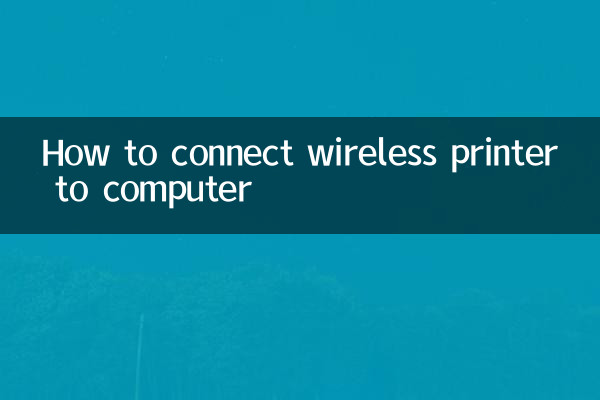
1.Preparación: Asegúrese de que su impresora inalámbrica y su computadora estén conectadas a la misma red Wi-Fi. Si la impresora admite WPS (configuración protegida de Wi-Fi), también puede conectarse rápidamente presionando el botón WPS en el enrutador.
2.Instalar controlador: La mayoría de las impresoras inalámbricas requieren la instalación de un controlador para funcionar correctamente. Puede obtener el controlador a través de:
| Fuente del controlador | ilustrar |
|---|---|
| Sitio web oficial de la impresora | Visite el sitio web oficial de la marca de la impresora y descargue el controlador para el modelo correspondiente. |
| CD aleatorio | Algunas impresoras vienen con un CD de instalación que se puede instalar directamente. |
| Viene con el sistema operativo | Windows y macOS suelen tener controladores integrados para impresoras comunes. |
3.Agregar impresora: Abra "Configuración" o "Panel de control" en su computadora, busque la opción "Dispositivos e impresoras", haga clic en "Agregar impresora" y el sistema buscará automáticamente las impresoras inalámbricas disponibles. Seleccione su impresora y complete la instalación.
4.Impresión de prueba: Una vez completada la instalación, imprima una página de prueba para asegurarse de que la impresora esté funcionando correctamente.
2. Problemas comunes y soluciones
| pregunta | Solución |
|---|---|
| La impresora no aparece en la lista | Verifique si la impresora y la computadora están conectadas a la misma red Wi-Fi y reinicie la impresora y el enrutador. |
| La instalación del controlador falló | Intente ejecutar el instalador como administrador o descargue el controlador más reciente del sitio web oficial. |
| Trabajo de impresión atascado | Cancele el trabajo de impresión actual y reinicie la impresora y la computadora. |
3. Temas y contenidos candentes en los últimos 10 días.
A continuación se detallan temas y contenidos recientes relacionados con las impresoras inalámbricas para su referencia:
| tema | calor | Contenido principal |
|---|---|---|
| Vulnerabilidades de seguridad de la impresora inalámbrica | alto | Ha habido informes recientes de que algunas impresoras inalámbricas tienen vulnerabilidades de seguridad y se recomienda a los usuarios que actualicen su firmware de manera oportuna. |
| Tecnología de impresión respetuosa con el medio ambiente | medio | Muchos fabricantes han lanzado impresoras inalámbricas que ahorran energía para reducir las emisiones de carbono. |
| Creciente demanda de impresión remota | alto | Con la popularidad del trabajo remoto, las ventas de impresoras inalámbricas que admiten la impresión en la nube han aumentado significativamente. |
4. Resumen
El proceso de conectar una impresora inalámbrica a una computadora no es complicado, solo sigue los pasos anteriores. Si tiene problemas, puede consultar las soluciones a problemas comunes. Además, prestar atención a los temas y contenidos más recientes puede ayudarle a utilizar y mantener mejor su impresora inalámbrica.
¡Espero que este artículo te ayude! Si tiene otras preguntas, déjelas en el área de comentarios.
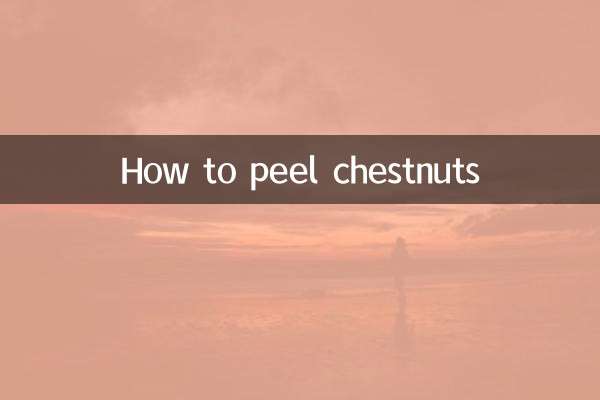
Verifique los detalles

Verifique los detalles